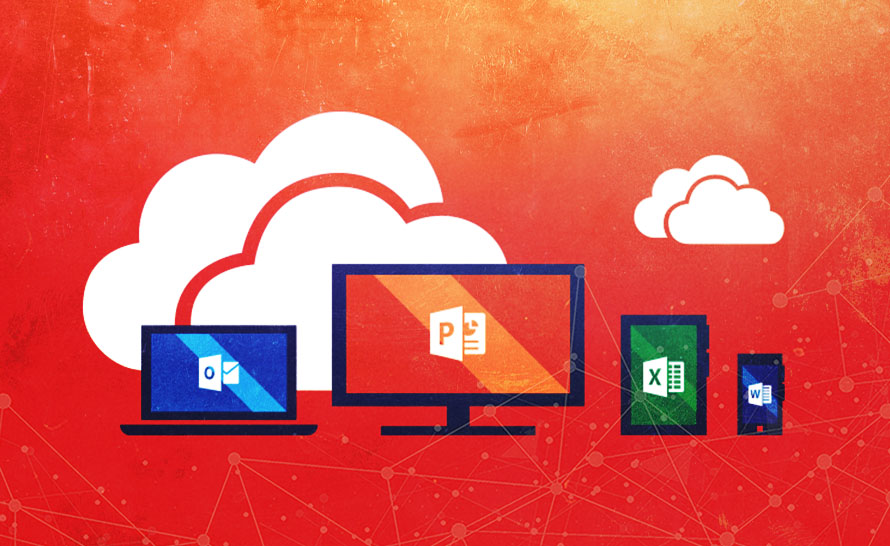Office Delve to jedna z najnowszych usług produkcji Microsoftu wchodząca w skład pakietu Office 365 dla firm. Office 365 to potężne narzędzie, z którego korzystają największe na świecie przedsiębiorstwa, zatrudniające tysiące pracowników na całym świecie. Przy takiej liczbie osób pracujących z zasobami Office 365, każdego dnia w chmurze OneDrive dla Firm zapisywane są setki zdarzeń, dokumentów, raportów, prezentacji, grafik czy wiadomości. Odnalezienie się wśród takiego ogromu informacji i znalezienie najbardziej interesujących może być żmudne i czasochłonne. Tutaj pojawia się platforma Office Delve, współpracująca z Office Graph. Dzięki połączeniu tych dwóch, użytkownik otrzymuje spersonalizowane dane z Office 365, opracowane pod kątem jego potrzeb, na podstawie wykonywanej w przedsiębiorstwie pracy przez członków zespołu. Krótko mówiąc, Office Delve za nas wyszukuje i segreguje informacje potrzebne nam w wykonywaniu codziennych zadań, a tym samym zwiększa naszą efektywność, co przekłada się na lepsze wyniki pracy całego przedsiębiorstwa.
Co potrzeba, aby korzystać z Delve?
Usługa dostępna jest w konkretnych planach subskrypcji Office 365:
- Office 365 Enterprise w opcjach E1, E3 i E4
- Office 365 Education w opcjach E1, E3 i E4
- Office 365 Government w opcjach E1, E3 i E4
- Office 365 Business Essentials
- Office 365 Business Premium
Należy pamiętać, że Office Delve będzie działał najefektywniej, gdy w usłudze Office 365 będą aktywowane serwisy SharePoint Online i Exchange Online. Opcjonalnie z platformą Delve można połączyć komunikator Skype dla firm, dzięki czemu z poziomu witryny Delve będzie możliwe prowadzenie rozmów ze współpracownikami.
Skąd Delve wie, czego potrzebujemy – czyli Office Graph
Domyślnie Delve pobiera informacje ze wszystkich witryn i aplikacji Office 365, do których użytkownik ma bezpośredni dostęp. Przeszukiwana jest też zawartość chmury OneDrive dla Firm, gdzie zapisane są wszelkiego rodzaju dokumenty czy inne firmowe pliki. Jednak samo przeszukanie i wyświetlenie zawartości samo w sobie nie jest niczym szczególnym, bo odnalezienie potrzebnych danych zajmie niewiele mniej czasu. W tym miejscu pojawia się narzędzie Office Graph. Office Graph jest potężnie rozbudowanym algorytmem analizującym zawartość i aktywność użytkowników Office 365, a następnie obie te zmienne łączy w odpowiednie relacje. Office Graph analizuje wiadomości e-mail, firmowy portal społecznościowy Yammer, kanał aktualności, zawartość witryn SharePoint, OneDrive, kalendarz i listę kontaktów – czyli najważniejsze elementy usługi Office 365. Żaden pracownik przedsiębiorstwa nie ma kontroli nad wszystkim i dostępu do całej zawartości usługi. Dlatego Graph analizuje te dane pod kątem konkretnego użytkownika, wśród jego najbliższych współpracowników i danych, do których ma dostęp. Bywa też tak, że z jedną osobą współpracuje się częściej, z inną rzadziej; z zawartości jednego katalogu korzysta się częściej z innego rzadziej. Na podstawie takich danych Office Graph tworzy spersonalizowaną mapę relacji między konkretnym użytkownikiem, a jego współpracownikami i zawartością usługi w odpowiednim stopniu zależności od siebie. Mówiąc krócej – dzięki narzędziu Graph - Office Delve z największym priorytetem będzie wyświetlał informacje pochodzące od najbliższych współpracowników i zawartość najczęściej odwiedzanych witryn, a dalej te elementy, które są z użytkownikiem w płytszej relacji. Dodatkowo Office Graph zapisuje każdą kolejną aktywność, czyli użytkownik będzie informowany o liczbie osób, które wyświetlały daną zawartość lub kto i kiedy dokonał jej ostatniej modyfikacji. Należy też pamiętać, że im częściej korzysta się z usług Office 365, tym Office Graph będzie tworzył lepszą mapę zależności i tym samym Delve będzie wyświetlał istotniejszą zawartość.
Praca z Office Delve
Usługa Delve swoją konstrukcją przypomina portal społecznościowy. Najprościej można porównać go do Facebooka, bo Delve w głównej mierze oparty jest na tablicach. Jak wcześniej wspomniałem, w Delve może pojawić się wszystko, co trafia do usługi Office 365. Odnalezienie konkretnych dokumentów może być utrudnione, dlatego podczas ich udostępniania, można je przypisać do konkretnych tablic, czyli grup. Tablice są dostępne dla wszystkich pracowników firmy. W Delve każdą tablicę można obserwować czy dodawać do niej lub usuwać z niej dokumenty, chyba, że ustawienia uprawień dostępu mówią inaczej. Wtedy użytkownik będzie miał dostęp do tablicy, ale nie będzie widział zawartości, która nie jest skierowana do niego. Wówczas będzie mógł na tej tablicy udostępniać swoje dokumenty.
Interfejs Office Delve
Delve, jako że jest całkowicie oparty na Office 365, to wygląda niemalże identycznie jak cały portal. Okno usługi podzielone jest na dwa główne panele – nawigacyjny z lewej strony ekranu i panel zawartości zajmujący pozostałą część powierzchni okna. Panel nawigacyjny składa się z trzech kategorii – odnośniki nawigacyjne, tablice i najczęściej wykorzystywane kontakty.

Sekcja Moja praca przechowuje wszystkie informacje na temat wykonywanej przez nas ostatnio pracy. Z tego miejsca otrzymujemy bezpośredni dostęp do dokumentów i plików, które w ostatnim czasie edytowaliśmy lub udostępnialiśmy.
Udostępnione dla mnie to miejsce, gdzie znajdziemy wszystkie dokumenty oraz pliki, które zostały nam udostępnione przez innych pracowników.
W kategorii Tablice wyszczególnione są tablice, czyli grupy, do których trafiają dokumenty na konkretny temat, na przykład firmowe projekty, faktury, listy zadań. Wykorzystanie tablic w usłudze Delve sprawia, że dostęp do potrzebnej w danej chwili zawartości jest znacznie prostszy, niż poszukiwanie jej przez przechodzenie przez kolejne witryny i katalogi. Tablic w Delve może być nieskończenie wiele.
Kategoria Kontakty grupuje te osoby z naszej organizacji, z którymi najczęściej współpracujemy. Po kliknięciu nazwy wskazanego pracownika, widzimy udostępnione przez niego dokumenty, ale tylko te, które nam też zostały udostępnione. Dokumenty, których pracownik nie udostępni nikomu, nie będą widoczne dla nikogo poza nim
Sekcja Moja praca
Sekcja Moja praca działa podobnie jak inne strony w usłudze Delve, czyli na podstawie tablicy. Tutaj wyszczególnione są wszystkie dokumenty i pliki, z którymi ostatnio pracowaliśmy.

W wyszczególnionych elementach widzimy osobę, która ostatnio modyfikowała element (ponieważ to nasza praca, więc tą osobą jesteśmy my), nazwę elementu, program w którym został utworzony (Word, Excel, PowerPoint, itd.). Dalej widoczne są odnośniki wysyłania elementu w postaci odnośnika pocztą e-mail, opcję Kto może widzieć?, czyli listę osób, którym element został udostępniony. Na dole okna umieszczony jest przycisk przypisywania elementu do tablicy.
Sekcja Tablice
Sekcja Tablice prezentuje się w ten sam sposób, jak Moja praca. W tablicach segregowana jest zawartość, nad którą pracuje cała firma. Poniższy zrzut ekranu przedstawia tablicę związaną z firmowymi projektami. Korzystając z opcji tej sekcji możemy przestać obserwować daną tablicę lub wysłać do niej odnośnik do innego pracownika. W elementach tablicy widzimy takie informacja jest data dodania pliku, jego nazwę czy program, w którym został utworzony.

Bezpieczeństwo
Office Delve bazuje na systemach zabezpieczeń Office 365. Usługa Delve analizując zawartość Office 365 bierze pod uwagę również ustawienia uprawień dostępu – do witryn, grup, dokumentów. Dlatego, jeżeli podczas pracy z samym Office 365 użytkownik nie miał dostępu do pewnych elementów, nie będzie miał go również z poziomu Delve. Całkowitą prywatnością objęte są również wiadomości e-mail, dokumenty w wersji roboczej czy konwersacje programu Skype dla firm. Dokumenty dodawane przez nas zawsze pozostają pod naszą pełną kontrolą. Oznacza to, że możemy nadawać oraz odbierać uprawienia dostępu czy edycji innym użytkownikom, kiedy tylko będziemy chcieli. Takie samo prawo mają inni użytkownicy udostępniający dokumenty w Office Delve.